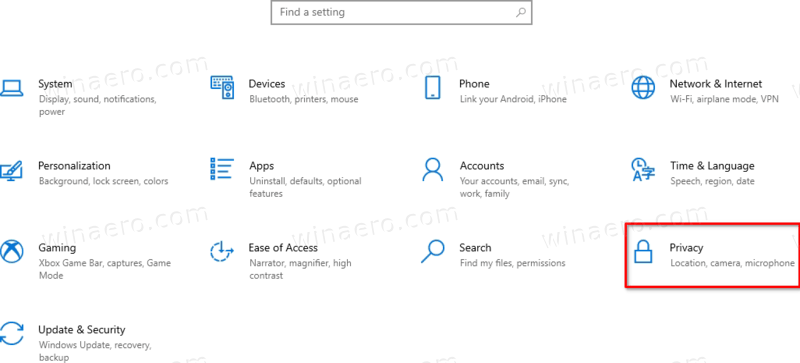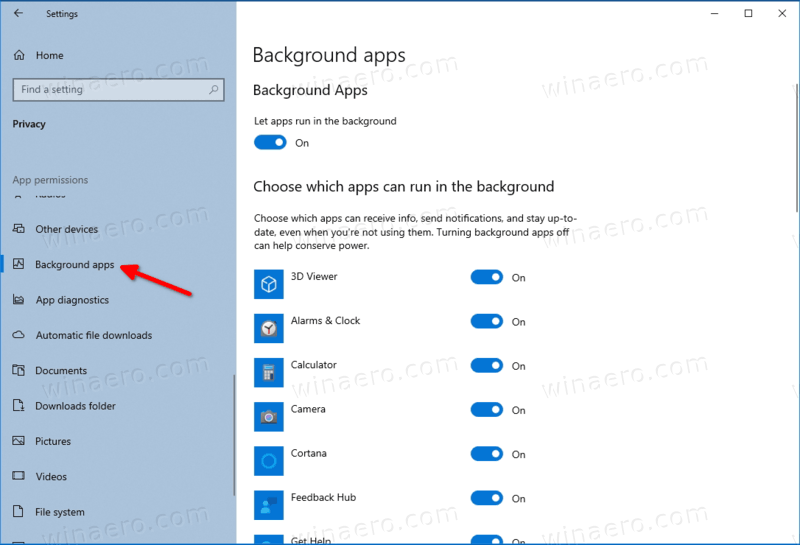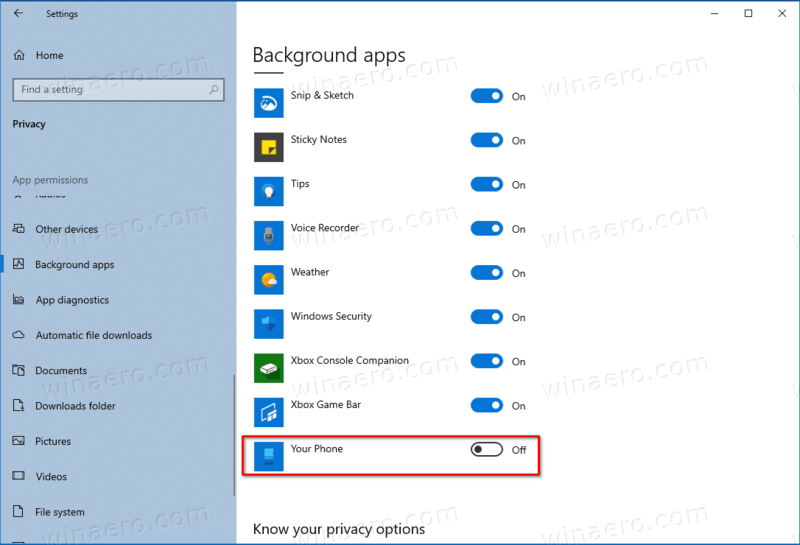Jak zatrzymać działanie aplikacji telefonu (YourPhone.exe) w tle
Windows 10 jest dostarczany ze specjalną aplikacją Your Phone, która umożliwia sparowanie smartfona z systemem Android lub iOS z komputerem stacjonarnym i przeglądanie danych telefonu na komputerze. Po połączeniu urządzeń możesz zauważyć, że YourPhone.exe działa w tle.
Reklama
dayz jak zrobić szynę
Windows 10 jest dostarczany ze specjalną aplikacją Your Phone, która umożliwia sparowanie smartfona z systemem Android lub iOS z komputerem stacjonarnym i przeglądanie danych telefonu na komputerze.
Najnowsze wersje aplikacji Twój telefon wyświetlają toast z powiadomieniem o wiadomości odebranej na sparowanym telefonie z systemem Android.
Twój telefon został po raz pierwszy wprowadzony podczas Build 2018. Aplikacja ma umożliwić użytkownikom synchronizację smartfonów z systemem Android lub iOS z systemem Windows 10. Aplikacja umożliwia synchronizację wiadomości, zdjęć i powiadomień z urządzeniem z systemem Windows 10, np. aby przeglądać i edytować zdjęcia zapisane w smartfonie bezpośrednio na komputerze.

Od pierwszego wprowadzenia aplikacja otrzymała mnóstwo nowych funkcje i ulepszenia . Aplikacja obsługuje urządzenia Dual SIM . Dodatkowo wskaźnik poziomu baterii , i odpowiedzi w tekście , aplikacja jest w stanie renderowanie the obraz tła smartfona . Umożliwia także łączenie wiele telefonów z jednym komputerem .
Niektóre funkcje aplikacji Twój telefon są dla użytkownika ukryte, ale możesz je odblokować.
Wymuś włączenie tajnych ukrytych funkcji aplikacji Twój telefon w systemie Windows 10
Gdy jakakolwiek aplikacja działa w tle , zużywa zasoby systemowe i moc. Ta ostatnia może być krytyczna dla urządzeń zasilanych bateryjnie. W takiej sytuacji możesz chcieć uniemożliwić działanie telefonu w tle. Można to zrobić w kilku krokach.
jak ssać snapchat bez ich wiedzy
Aby zatrzymać działanie aplikacji telefonu w tle,
- Otworzyć Aplikacja Ustawienia .
- KliknijPrywatność.
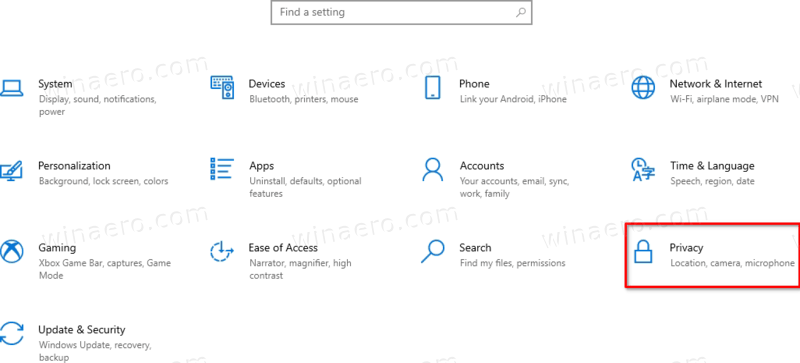
- KliknijAplikacje działające w tlepo lewej stronie.
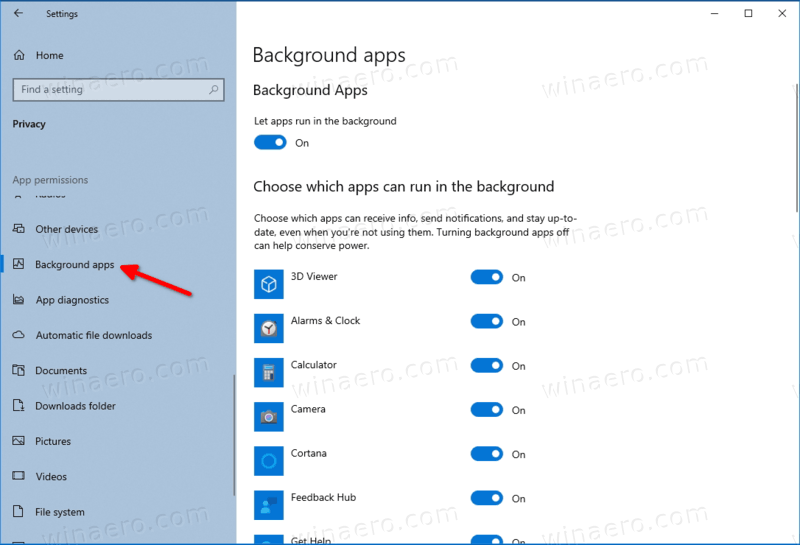
- Po prawej stronie przewiń listę zainstalowanych aplikacji, aby zlokalizować Twój telefon.
- Wyłącz opcję przełączania, aby uniemożliwić aplikacji Twój telefon działanie w tle po prawej stronie jej nazwy.
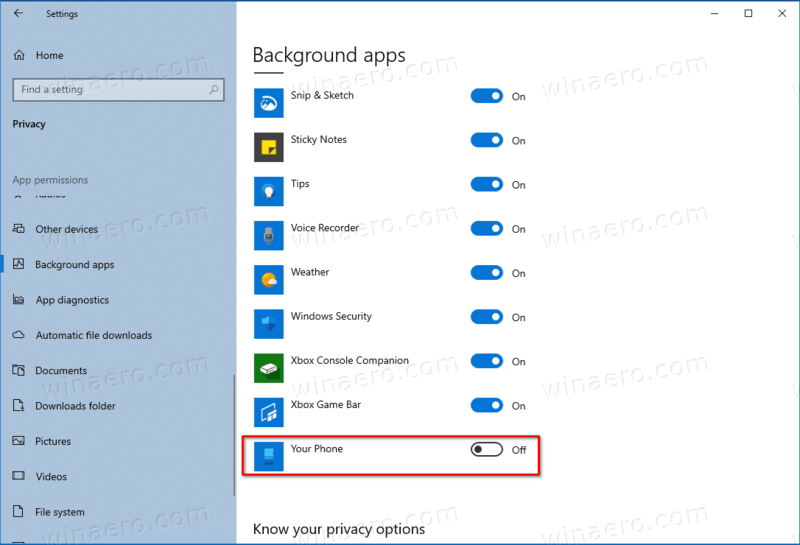
Gotowe!
Możesz także użyć opcji przełączania o nazwieAplikacje działające w tlena górze strony. Pozwala na jednoczesne zatrzymanie wszystkich aplikacji przed działaniem w tle.

Uważaj jednak na tę opcję, ponieważ możesz przegapić ważne powiadomienia z używanych aplikacji. Jeśli nie polegasz na aplikacjach Sklepu, możesz spróbować wyłączyć tę opcję i zobaczyć, jak to będzie dla Ciebie. W dowolnym momencie możesz cofnąć zmianę.
Dzięki MSFTNEXT za tę wskazówkę.